파워포인트 작업 시 Ctrl 키 하나로 도형 복사하는 손쉬운 방법
문서 작업 시 복사하기는 "Ctrl+C", 붙여 넣기는 "Ctrl+V"라는 건 너무나도 잘 알고 잘 사용하고 있었습니다. 단축키를 미처 몰랐을 때는 복사하고자 하는 글자나 그림 등에 마우스 오른쪽 버튼을 클릭하고 복사하기와 붙여 넣기 메뉴를 찾았던 수고를 했었습니다. 한 번은 파워포인트 작업 시 도형을 편집하던 과정에서 우연찮게 Ctrl 키 하나만으로 복사, 붙여 넣기가 가능하다는 것을 발견할 수 있었습니다. 조금 더 자세하게 이야기하자면 평소때와 같이 도형을 복사하기 위해서 Ctrl 키를 눌렀습니다. 연달아 C 버튼을 눌러야 하는데 실수로 손에 쥐고 있던 마우스로 도형을 건드렸습니다. 그랬더니 마치 물고기가 새끼를 낳는 것처럼 원래 있던 도형에서 똑같은 도형이 나오는 것을 볼 수 있었습니다. 그 이후로 복사, 붙여 넣기 두 번의 단축키를 누르는 과정 없이 손쉽게 Ctrl 키 하나로 도형을 복사하여 문서작업을 하고 있습니다. 그리고 더욱 놀라운 건 도형을 복사할 때 Shift 키를 추가로 눌러주고 도형을 가로로 옮겨주면 수평선 상에 나란히 복사가 되며 세로로 옮겨주면 수직선 상에 복사가 된다는 것입니다. 알면 알수록 편리한 단축키, 단축키 하나로 도형을 자유자재로 복사하는 방법을 알려드리도록 하겠습니다.
1. Ctrl 키를 사용하여 도형 복사하기
도형을 하나 준비해 줍니다. 도형을 클릭하면 파란색 테두리가 잡힙니다. 그때 키보드에 있는 Ctrl 키를 누른 상태에서 마우스로 도형을 잡아서 복사해 놓길 원하는 위치에 끌어다 놓습니다. 이때 Ctrl 키에서 손을 떼지 않고 계속 누르고 있어야 도형이 복사가 됩니다.

2. Ctrl + Shift 키를 사용하여 도형을 수평, 수직으로 복사하기
도형을 선택합니다. 선택된 도형에 파란색 테두리를 확인할 수 있습니다. 파란색 테두리 곳곳에 있는 작은 네모상자를 건드려 도형의 크기를 조절할 수 있습니다. 또한 도형 상단에 회전하는 모양의 버튼을 누른 후 도형을 움직이면 도형이 회전하는 것을 확인할 수 있습니다.

이때 도형을 수평선 상으로 나란히 복사하기 위해서 도형을 클릭한 후 Ctrl + Shift 키를 누른 상태에서 마우스로는 도형을 선택하여 옆으로 끌어내듯 놓습니다. 그럼 똑같은 도형이 복사되면서 수평선 상에 나란히 놓이게 됩니다. 키보드에서 손을 떼지 않고 마우스로 도형을 끌어낼 때 도형과 도형 사이에 수평선이 보이는 것을 확인할 수 있습니다.

같은 방법으로 수직 선상에 복사하기 위해서는 도형을 클릭한 후 Ctrl + Shift 키를 누르면서 마우스로는 도형을 선택하여 위 또는 아래 방향으로 끌어냅니다. 마찬가지로 똑같은 도형이 복사되면서 수직선 상에 나란히 놓이는 것을 확인할 수 있습니다. 앞서 수평선 상에 도형을 복사할 때 도형과 도형 사이에 수평선이 희미하게 보였다면 수직선 상에 복사할 경우 도형과 도형 사이에 수직선이 보이는 것을 확인할 수 있을 것입니다.
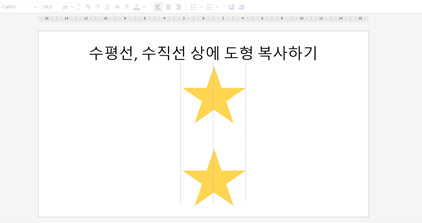
3. 단축키 하나로 간편하게 도형 복사하기
Ctrl키를 누르고 마우스를 건드렸던 실수가 아니었다면 이때까지 복사 붙여 넣기로 Ctrl + C, V 단축키를 사용하고 있었을 것 같습니다. 옛말에 '소 뒷걸음치다 쥐 잡는다'라는 말이 있듯이 우연히 방법을 알아내게 되어 흥미로우면서도 오랜 기억이 남는 것 같습니다. 예상치 못한 실수로 얻게 된 정보라 소중하기도 하고 유용하여 주위사람들에게 몇 번 알려준 적도 있습니다. 어떤 사람은 이미 알고 있었던 방법이었고 또 다른 사람은 전혀 몰랐던 기능이라며 좋은 방법이라고 해주었습니다. 직접 익힌 경험이 세상에서 제일 값지기도 하며 진귀한 것 같습니다. 원래 알고 있었던 기능이었지만 미처 몰랐던 제가 발견한 것처럼 인생에서 계속해서 새로운 것들을 배우고 익힐 수 있음에 감사함을 느끼고 싶습니다. 그리고 이렇게 글을 적어 누군가에 조금이라도 도움이 되길 진심으로 바랍니다.
'문서작업 배우기' 카테고리의 다른 글
| 파워포인트(ppt) 동영상 하이퍼링크 도형과 사진에 넣는 방법 (0) | 2023.07.24 |
|---|---|
| 파워포인트(ppt) 두 개의 도형으로 재생 버튼 만들기 (원하는 순서로 도형 겹치기, 두 개의 도형을 하나의 도형으로 만드는 방법) (0) | 2023.07.21 |
| 한글 문서 작성 시 네모 박스에 체크 표시 넣는 방법 (0) | 2023.06.30 |
| 파워포인트(ppt) 사진 속 색상 골라내어 글자 색상으로 적용하는 방법 (스포이트 기능) (0) | 2023.06.19 |
| 파워포인트(ppt) 도형에 원하는 그림 및 사진 넣는 간단한 방법 (0) | 2023.06.01 |